
Eliminar una nota en la Mac
Puedes eliminar notas que ya no necesites.
Eliminar una nota
Ve a la app Notas
 en tu Mac.
en tu Mac.Selecciona la nota que quieres eliminar.
Haz clic en
 o presiona la tecla Suprimir.
o presiona la tecla Suprimir. También puedes deslizar con dos dedos hacia la izquierda sobre la nota (en la lista de notas) con el trackpad (hazlo con un dedo si usas un Magic Mouse) y luego haz clic en el botón Eliminar
 .
.
¿Qué pasa con las notas eliminadas?
Si eliminas una nota que está almacenada en tu Mac, ésta se transferirá a la carpeta Eliminadas. Puedes ver y recuperar notas en la carpeta Eliminadas por hasta 30 días.
Si usas notas actualizadas iCloud, las notas eliminadas se mueven a la carpeta Eliminadas de esa cuenta iCloud y en todos los dispositivos que usen la misma cuenta. Después de 30 días, las notas se eliminan de todos tus dispositivos. Después de 40 días, las notas se eliminan permanentemente de iCloud.
Consejo: para eliminar una nota de forma permanente y de inmediato, elimina o reemplaza todo su contenido. Debido a que la nota está sincronizada en todos tus dispositivos, hacerlo la elimina de inmediato.
Si no has actualizado tus notas en iCloud o si estás usando una cuenta de notas que no es de iCloud y eliminas una nota, ésta se elimina de forma permanente de todos los dispositivos que usen la misma cuenta.
Si eliminas una nota a la que se te ha agregado como participante, la nota se elimina de todos tus dispositivos; sin embargo, si aún tienes el enlace que recibiste cuando te invitaron a abrir la nota, podrás acceder a ella de nuevo.
Si eliminas una nota compartida con otras personas, la nota se borrará de todos tus dispositivos y de los de los demás participantes. Consulta Compartir notas y carpetas.
Si quieres eliminar una nota bloqueada, debes ingresar la contraseña. Consulta Bloquear las notas.
Ver una nota eliminada recientemente
Ve a la app Notas
 en tu Mac.
en tu Mac.Haz clic en Eliminadas y luego selecciona la nota.
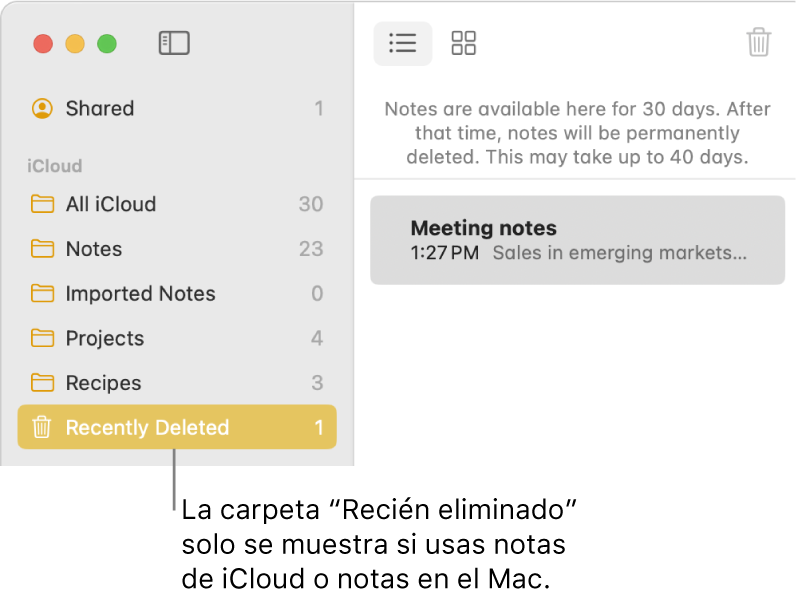
Realiza una de las siguientes operaciones:
Recuperar una nota eliminada: arrastra una nota desde la carpeta Eliminadas a otra carpeta en la barra lateral.
Eliminar una nota recientemente eliminada de tu dispositivo: haz clic en
 (o presiona Suprimir).
(o presiona Suprimir).Eliminar permanentemente una nota eliminada recientemente: elimina o reemplaza todos sus contenidos. Debido a que la nota está sincronizada en todos tus dispositivos, hacerlo la elimina de inmediato.